Зображення формату GIF або Graphics Interchange Format - це одне цілез кількох форматів графічних зображень, які можна використовувати для створення простих анімацій. Він підтримує окрему палітру з 256 кольорів для кожного кадру, і ви можете використовувати інструмент для анімації GIF, наприклад AnimateGIF, портативний додаток, який може створювати бездоганні зображення GIF із затримкою кадру та можливістю запускати анімацію один раз або в циклі,
об'єднати кілька зображень GIF в один файлдля створення анімації низького класу. Раніше представлений GiftedMotion - це ще один простий у користуванні аніматор для GIF-зображень, який дозволяє створювати анімації із серії цифрових зображень. Ці інструменти працюють бездоганно, але що робити, якщо ви хочете створити GIF-анімацію з відеокліпів? В обох цих додатків немає можливості створювати GIF-файли з відео. Сьогодні ми натрапили на інструмент для створення GIF-анімацій, який називається Безкоштовне відео в GIF Converter що дозволяє легко створювати GIF-файли з відеозатискачі. Він має низьку криву навчання і підтримує широкий спектр популярних відеоформатів, включаючи AVI, WMV, MPEG, MOV, FLV, MP4, 3GP тощо. Продовжуйте читати після стрибка, щоб дізнатися більше про програмне забезпечення.
Щоб розпочати створення GIF, натисніть кнопку Переглянути відео таперейдіть до потрібного відеофайлу. Коли завантажується відео, перейдіть до розділу «Витяг кадрів», щоб вибрати частину відео, яке потрібно витягти. Поля Ширина та Висота дозволяють задати власну роздільну здатність кадрів. Ви також можете вибрати загальну кількість кадрів, які потрібно витягти за секунду. Діапазон вилучення становить від 1 до 20 кадрів в секунду. Після налаштування параметрів натисніть кнопку Далі.

Крок 2.Вкладка Створити GIF показує попередній перегляд кожного кадру та дозволяє вибирати кадри для включення в анімацію. Просто виберіть кадр і натисніть Видалити, щоб видалити кадр зі списку. Ви можете вибрати швидкість відтворення, яка буде такою ж, як у вихідного відео, або встановити його на власну швидкість від 1 до 20 FPS. Функція відповідності кольорів дозволяє вибрати анімацію або Звичайна якість та Відмінна якість. Коли налаштування встановлені, натисніть Зробити GIF.

Безкоштовний конвертер відео у GIF працює як у 32-бітній, так і у 64-бітній версіях Windows XP, Windows Vista, Windows 7 та Windows 8.
Завантажити безкоштовно відео в GIF Converter












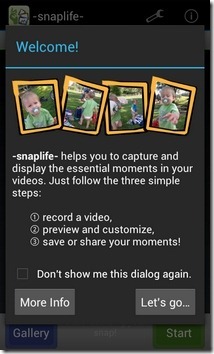
Коментарі